Formulários Wix: adicionar uma caixa de seleção de aceitação do assinante a um formulário do site
3 min
Neste artigo
- Adicionar uma caixa de seleção da aceitação do assinante ao seu formulário
- Perguntas frequentes
Adicione uma caixa de seleção de assinante a qualquer um dos seus formulários Wix para transformar seus visitantes em assinantes com um clique. Quando os visitantes marcam a caixa de seleção do assinante, eles estão dando permissão para você enviar materiais de marketing e emails.
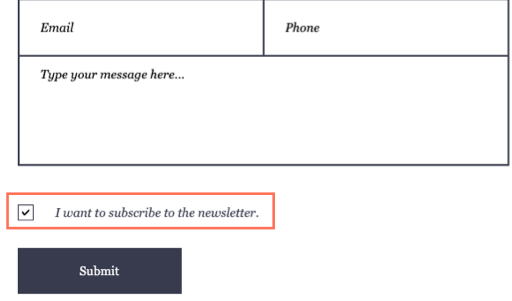
Antes de começar:
Certifique-se de que seu formulário tenha um campo de email. Você não pode adicionar uma caixa de seleção de aceitação ao seu formulário sem ele.
Adicionar uma caixa de seleção da aceitação do assinante ao seu formulário
Novos formulários
Formulários antigos
- Vá para o seu editor e clique no formulário relevante.
- Clique em Editar formulário.
- Clique em Assinar.
- Clique no novo campo do seu formulário.
- Clique em Configurações e personalize-o usando as opções disponíveis:
- Mensagem da caixa de seleção: atualize o texto ao lado da caixa de seleção. Ele deve informar aos visitantes o que acontece se eles marcarem a caixa de seleção, por exemplo, "Quero receber sua newsletter" ou "Quero ser assinante!"
- Marcado por padrão: ative a alavanca para que a caixa de seleção seja marcada automaticamente na exibição. Os visitantes devem desmarcar se não quiserem se inscrever.
- Obrigatório: ative a alavanca para que os visitantes devam preencher esse campo antes de enviar o formulário.
- Ativar aceitação dupla: os visitantes devem verificar seu endereço de email antes que possam se inscrever na sua lista de emails.
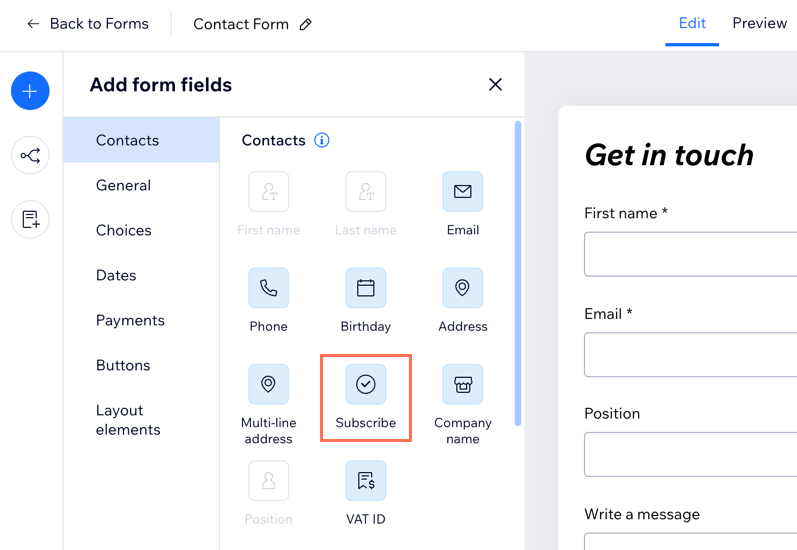
Qual é o próximo passo?
- Depois que os visitantes marcam a caixa de seleção, eles são adicionados como "assinantes" na sua lista de contatos.
- Ativar a aceitação dupla para que os assinantes verifiquem seu email antes que eles possam ser adicionados aos assinantes. A aceitação dupla garante que seus emails estejam alcançando o público certo.
Perguntas frequentes
Clique nas perguntas abaixo para saber mais.
Posso personalizar minha caixa de seleção?
Qual é a diferença entre os formulários antigos e os novos formulários?



